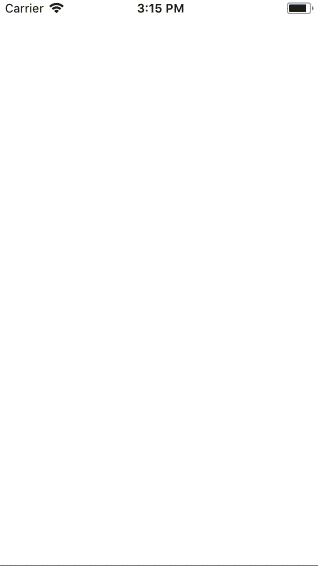佔位符和網路圖片淡入
當使用預設的 Image widget 顯示圖片時,你可能會注意到圖片只是在載入完後直接顯示到螢幕上,使用者可能會覺得這看起來不舒服。
此外,如果可以先展示佔位符,待圖片載入完成後淡入顯示圖片不是很酷麼?可以使用 Flutter 自帶的 FadeInImage widget 來實現這個功能。
FadeInImage 適用於任何型別的圖片:記憶體中的,本地儲存的,抑或是網路上的。
從記憶體載入佔位符
本例將使用 transparent_image 套件來實現一個簡單的透明佔位符。
FadeInImage.memoryNetwork(
placeholder: kTransparentImage,
image: 'https://picsum.photos/250?image=9',
),完整範例
import 'package:flutter/material.dart';
import 'package:transparent_image/transparent_image.dart';
void main() {
runApp(const MyApp());
}
class MyApp extends StatelessWidget {
const MyApp({super.key});
@override
Widget build(BuildContext context) {
const title = 'Fade in images';
return MaterialApp(
title: title,
home: Scaffold(
appBar: AppBar(
title: const Text(title),
),
body: Stack(
children: <Widget>[
const Center(child: CircularProgressIndicator()),
Center(
child: FadeInImage.memoryNetwork(
placeholder: kTransparentImage,
image: 'https://picsum.photos/250?image=9',
),
),
],
),
),
);
}
}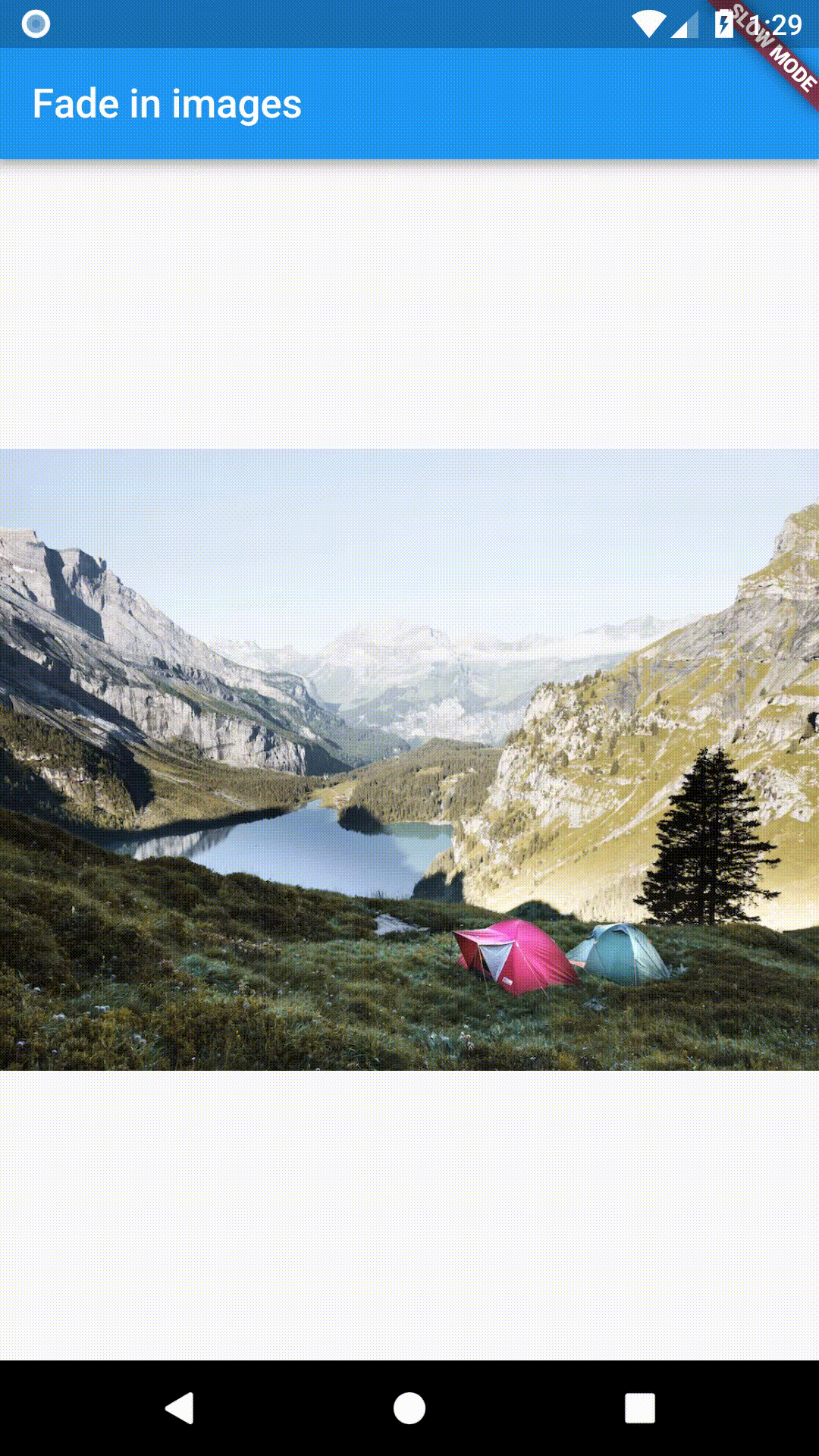
從本地儲存載入佔位符
也可以考慮使用本地資源作為佔位符。首先將資源新增到專案的 pubspec.yaml 檔案中(更多細節請參閱文件: 新增資源和圖片):
flutter:
assets:
+ - assets/loading.gif
然後使用 FadeInImage.assetNetwork() 建構式函式:
FadeInImage.assetNetwork(
placeholder: 'assets/loading.gif',
image: 'https://picsum.photos/250?image=9',
),完整範例
import 'package:flutter/material.dart';
void main() {
runApp(const MyApp());
}
class MyApp extends StatelessWidget {
const MyApp({super.key});
@override
Widget build(BuildContext context) {
const title = 'Fade in images';
return MaterialApp(
title: title,
home: Scaffold(
appBar: AppBar(
title: const Text(title),
),
body: Center(
child: FadeInImage.assetNetwork(
placeholder: 'assets/loading.gif',
image: 'https://picsum.photos/250?image=9',
),
),
),
);
}
}